本文主要是介绍TensorFlow-GPU环境搭建以及Pytorch安装(CUDA11.0.228,附百度云安装包),希望对大家解决编程问题提供一定的参考价值,需要的开发者们随着小编来一起学习吧!
1、通过NVIDIA控制面板获得CUDA版本:11.0.228

2、下载对应CUDA软件:https://developer.nvidia.com/cuda-11.0-download-archive?target_os=Windows&target_arch=x86_64&target_version=10&target_type=exenetwork
精简安装即可
3、下载对应版本cuDNN(对应版本CUDA和cuDNN可以从百度云下载):
https://pan.baidu.com/s/1FAlpVwMQjO7CCbKUw2DRuA
提取码:cdtr
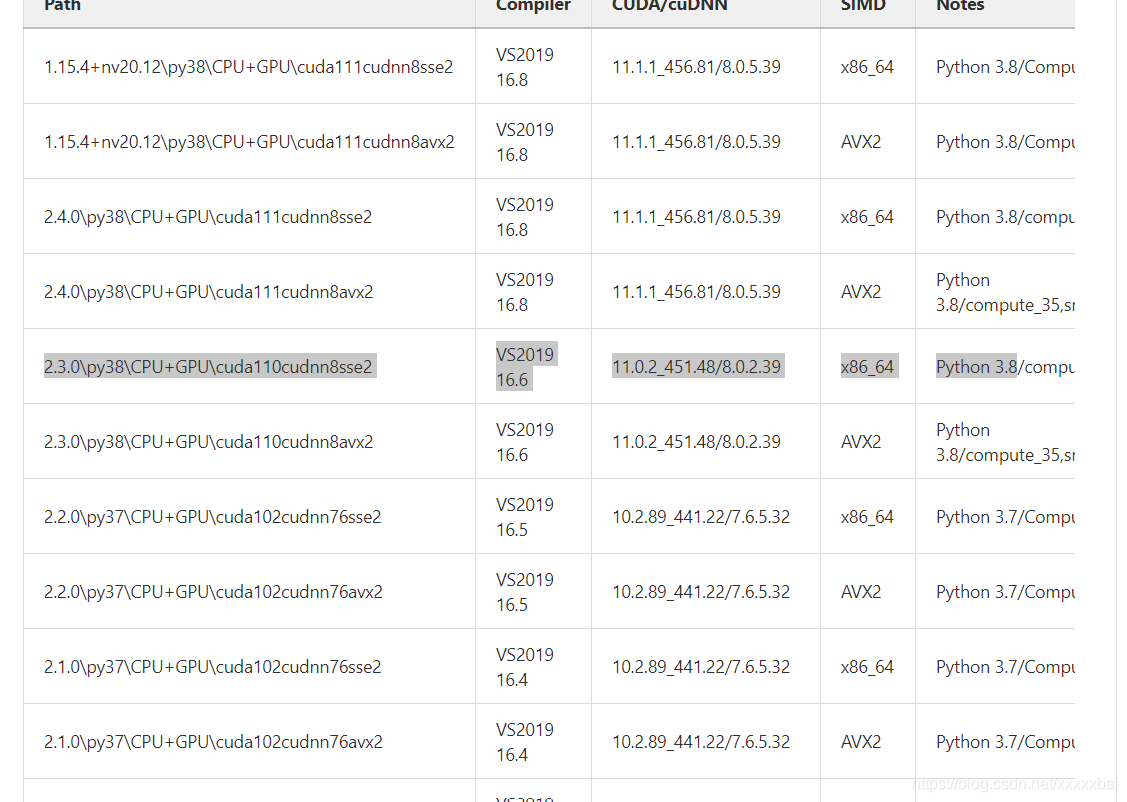
4、解压cuDNN文件,复制至CUDA根目录覆盖

5、打开 Anaconda prompt添加环境
conda create -n TF2 python=3.8TF2或者其他名字随意
6、激活环境,安装TensorFlow-GPU 2.4.1
conda create -n TF python=3.8
conda activate TF
pip install tensorflow-gpu==2.4.17、打开Anaconda Navigator,选择编译环境TF2,安装编译器。此时的TF2即独立的编译环境

8、进入编译器,输入测试代码
import tensorflow as tf
print(tf.__version__)
# 如果安装成功,则会输出2.4.1gpu_device_name = tf.test.gpu_device_name()
print(gpu_device_name)
print(tf.test.is_gpu_available()) 输出True即可
后续可运行深度学习网络测试,查看任务管理器中GPU使用量
9、安装pytorch
pip install torch===1.7.1+cu110 torchvision===0.8.2+cu110 torchaudio===0.7.2 -f https://download.pytorch.org/whl/torch_stable.html -i https://pypi.douban.com/simple/10、主要报错
(1)环境创建失败
在/home/user下创建condarc
conda config --add channels r在文档中加入:
channels:
- http://mirrors.tuna.tsinghua.edu.cn/anaconda/pkgs/free/
- http://mirrors.tuna.tsinghua.edu.cn/anaconda/cloud/conda-forge/
- http://mirrors.tuna.tsinghua.edu.cn/anaconda/cloud/msys2/
- http://mirrors.tuna.tsinghua.edu.cn/anaconda/cloud/bioconda/
- http://mirrors.tuna.tsinghua.edu.cn/anaconda/pkgs/main/
show_channel_urls: true
(2)创建编译环境后,显示done,但D:\Anaconda\envs中却没有生成对应文件夹
conda clean --all10、安装成功后,发现在新的编译环境中缺少pandas等包,解决过程如下:
进入Navigator-env选择编译环境,逐个安装缺失包
这篇关于TensorFlow-GPU环境搭建以及Pytorch安装(CUDA11.0.228,附百度云安装包)的文章就介绍到这儿,希望我们推荐的文章对编程师们有所帮助!








